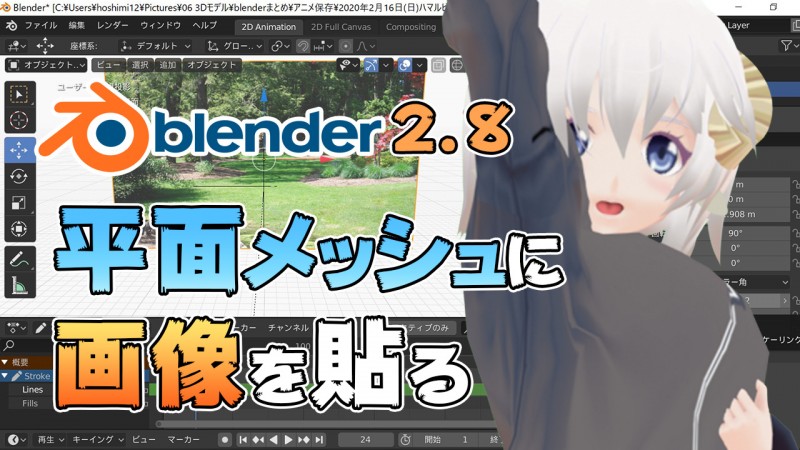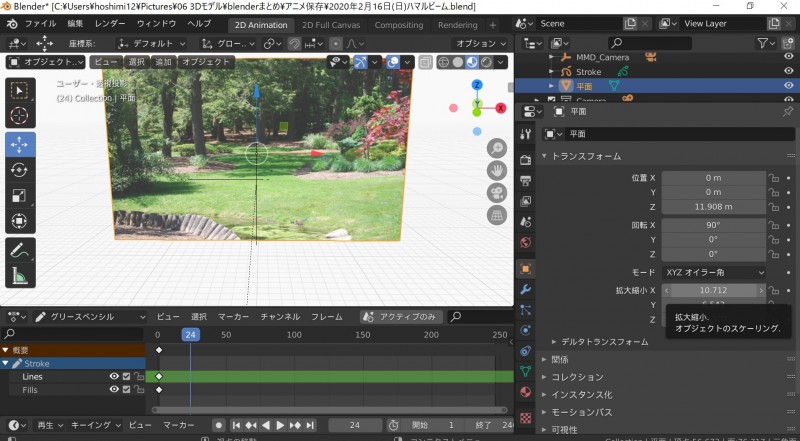平面メッシュを新規追加して、テクスチャ画像を貼りつけます。
これでアニメの背景画像やグリーンバックもつくれます。
スポンサーリンク
「手順は?」
- 追加⇒メッシュ⇒平面
- サイズと角度の調整
- マテリアルプロパティ⇒ベースカラー⇒画像テクスチャ⇒開く
- パス枠に画像をD&D⇒画像を開く
- 縦横比の調整
▼ UIは日本語化済みです

【1分!】Blender2.8を日本語化する方法
スポンサーリンク
スポンサーリンク
無事、背景を設定できました。
まとめ「マテリアルプロパティのベースカラーで」


平面メッシュを追加して、マテリアルプロパティのベースカラーに画像を設定して、サイズや位置を調整すればいいのですね
わかってしまえばカンタンな操作ですね。
最初はちょっと混乱しました。画像を直接追加するとレンダリングで表示されないし、ワールドプロパティで背景色かえるとモデルまで色がかわっちゃうし。
はやく操作に慣れたいですね。もっとラクな手段があれば誰かおしえてください。
今回は以上です。よき3Dライフを────ではまた🐺
▼ Blenderの関連記事



【簡単!】Blender2.8で動画(mp4)を出力する方法



【超簡単!】Blender2.8でVRM(VRoidモデル)を読みこむ方法【VRM IMPORTER】
スポンサーリンク